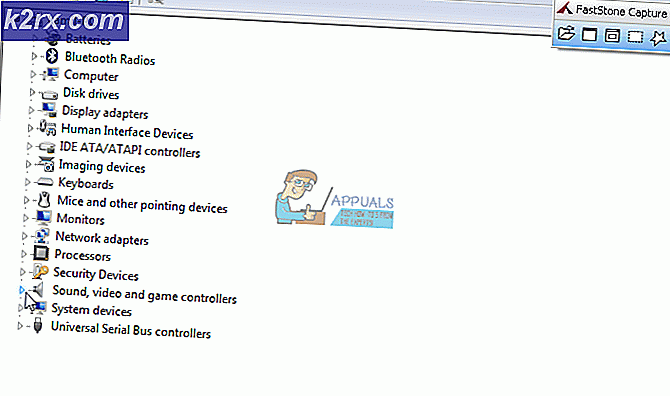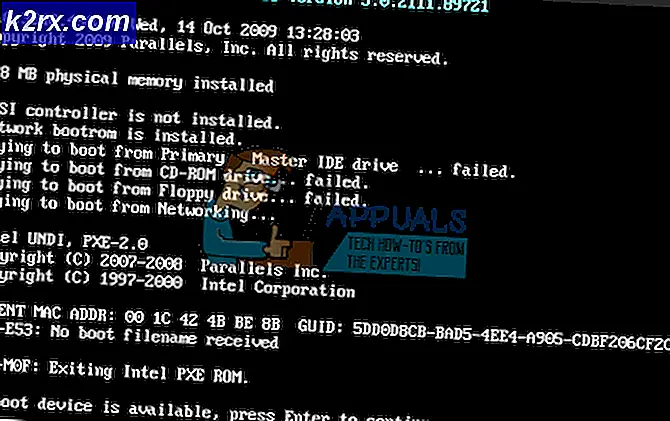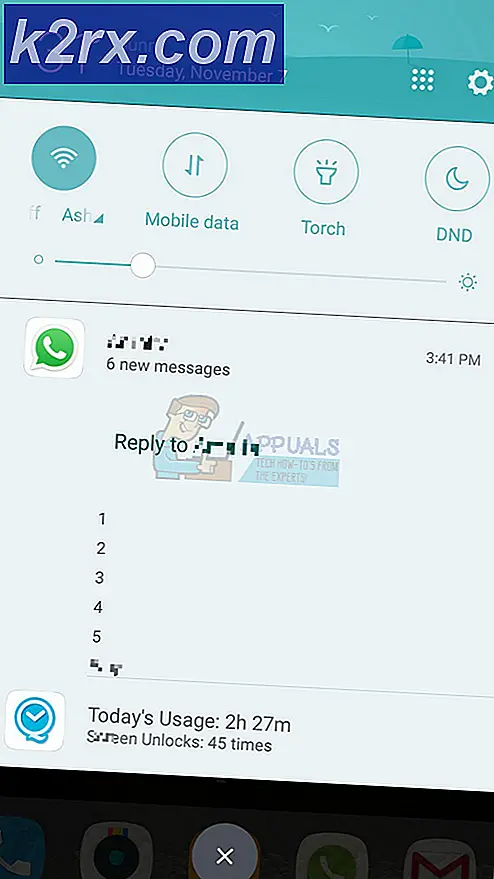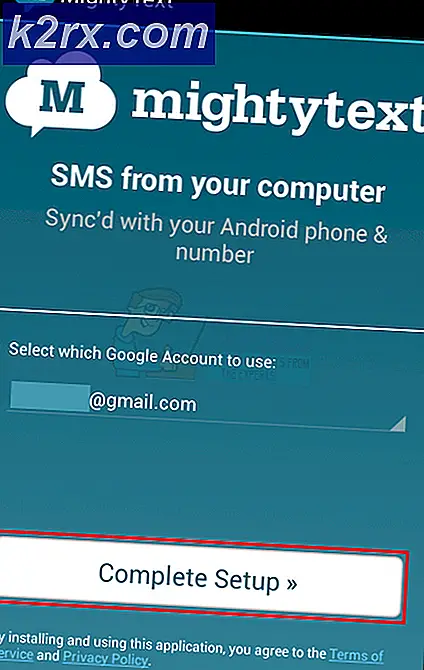DÜZELTME: Windows 10 Ekran Çözünürlüğü Değiştirilemiyor
Genellikle, ekran çözünürlüğünü değiştirmek, Windows kullanıcıları için yapılabilecek en kolay şeylerden biridir. Masaüstünde -> Ekran Ayarları -> Gelişmiş Ekran Ayarları'nı sağ tıklattığınızda, seçim yapabileceğiniz birçok çözünürlük seçeneği ile Ekran Çözünürlüğü ayarlarını göreceksiniz. Ancak, birçok kullanıcı Windows 10'a yüklendikten veya yükseltildikten sonra ekran çözünürlüğü seçeneğinin gri olduğunu bildirdi.
Bu sorunun en olası nedeni, grafik kartınızla ilgili bir sorundur. Bilgisayar üreticinizin web sitesine gidebilir ve grafik kartınız için en yeni sürücüyü indirebilirsiniz. Ancak, grafik kartınızın üreticisini ve modelini bilmiyorsanız, grafik kartınızın üreticisi ve modeli de dahil olmak üzere sisteminizin detaylarını öğrenmek için Speccy gibi bir program kullanabilirsiniz.
PRO TIP: Sorun bilgisayarınız veya dizüstü bilgisayar / dizüstü bilgisayar ile yapılmışsa, depoları tarayabilen ve bozuk ve eksik dosyaları değiştirebilen Reimage Plus Yazılımı'nı kullanmayı denemeniz gerekir. Bu, çoğu durumda, sorunun sistem bozulmasından kaynaklandığı yerlerde çalışır. Reimage Plus'ı tıklayarak buraya tıklayarak indirebilirsiniz.Grafik / Ekran Adaptörünün modelini / parçasını belirledikten sonra, üreticinin sitesinden indirebilirsiniz. Grafik kartınız için en yeni sürücüyü Windows 10 ile uyumlu bir şekilde indirdikten sonra, sürücünün kurulumuna geçebilirsiniz. İndirilen sürücünüzde bir yükleme yardımcı programı varsa, yardımcı programı çalıştırabilirsiniz ve kurulum sihirbazı her şeyle ilgilenir.
Ancak, indirilen sürücünüzün yükleme yardımcı programı yoksa, sürücüyü yüklemek için aşağıdaki adımları izleyin.
Windows Tuşu ve X tuşuna basın. Aygıt Yöneticisi'ni seçin .
Genişletmek için Ekran bağdaştırıcıları grubunu çift tıklatın ve grafik kartınızın adını sağ tıklatın.
Sürücü Yazılımını Güncelle'yi seçin.
Sürücü yazılımı için bilgisayarıma gözat'ı tıklayın.
Gözat'ı tıklayın ve grafik kartınız için sürücüyü indirdiğiniz yere işaret edin. Henüz yapmadıysanız indirilen dosyayı unzip etmeniz gerekebilir.
Tamam'ı ve sonra İleri'yi tıklatın.
Sürücü yükleme sihirbazı, grafik kartı sürücüsünü yükleyecektir.
Şimdi, Ekran Çözünürlüğü ayarlarına gidebilir ve çözünürlüğü gereksinimlerinize göre değiştirebilirsiniz.
PRO TIP: Sorun bilgisayarınız veya dizüstü bilgisayar / dizüstü bilgisayar ile yapılmışsa, depoları tarayabilen ve bozuk ve eksik dosyaları değiştirebilen Reimage Plus Yazılımı'nı kullanmayı denemeniz gerekir. Bu, çoğu durumda, sorunun sistem bozulmasından kaynaklandığı yerlerde çalışır. Reimage Plus'ı tıklayarak buraya tıklayarak indirebilirsiniz.